
时间:2021-04-16 17:58:01 来源:www.win10xitong.com 作者:win10
当我们在遇到Win10专业版更新后网络变慢解决方法的情况的时候该如何处理呢?要是对于一些才接触win10系统的网友解决这个Win10专业版更新后网络变慢解决方法的情况就很困难,要是你想自动动手来解决这个Win10专业版更新后网络变慢解决方法的问题,我们只需要按照:1、打开管理员模式的命令提示符(右键单击开始按钮选择即可);2、键入:netsh interface tcp show global 并回车,查看接收窗口自动调节级别是否为 Normal(正常的)就很快的解决了。接下去就就是非常详细的讲解Win10专业版更新后网络变慢解决方法的具体解决办法。
Win10专业版更新后网络变慢解决方法:
1、打开管理员模式的命令提示符(右键单击开始按钮选择即可);
2、键入:netsh interface tcp show global 并回车,查看接收窗口自动调节级别是否为 Normal(正常的);
3、如果是,接着键入:netsh int tcp set global autotuninglevel=disabled 并回车,改为Disabled;
4、如果第二步中接收窗口自动调节级别为Disabled 则无需调整;
5、如果想要改回Normal 则键入:netsh int tcp set global autotuninglevel=normal;
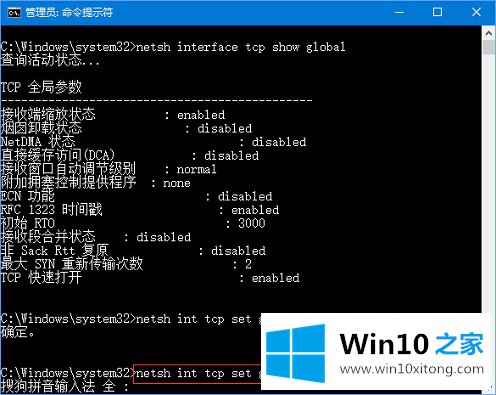
以上就是Win10专业版更新后网络变慢解决方法了,想看更多相关文章,欢迎关注官网。
有关Win10专业版更新后网络变慢解决方法的具体解决办法的内容就全部在上文了,要是你需要下载windows系统,本站是一个你比较好的选择。